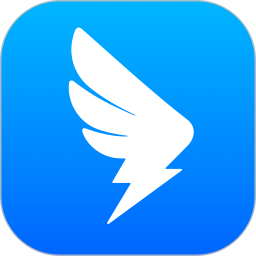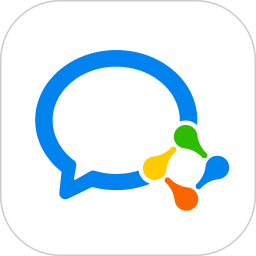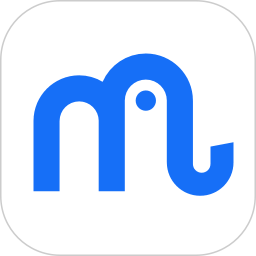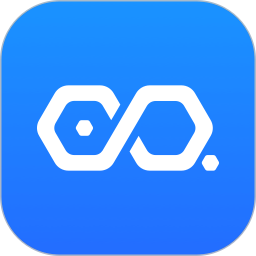钉钉软件中可以创建群聊,群主没有时间打理群,就需要设置管理员来操作,那么在钉钉中怎么设置管理员呢,下面小编就为大家详细的介绍一下,相信一定会帮到你们的。
钉钉怎么在群聊中设置管理员?钉钉在群聊中设置管理员操作步骤

第1步点击群管理
打开钉钉,并点击你想设置的群聊,打开群设置,点击里面的群管理选项。
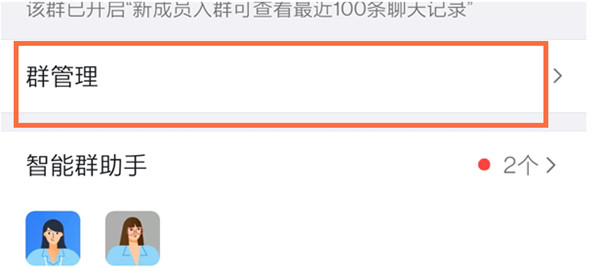
第2步点击群管理员
进入群管理之后,点击里面的群管理员。
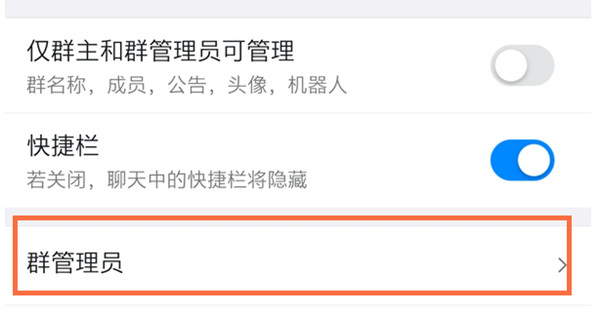
第3步点击添加管理员
进入群管理员设置之后,点击加号就能选择并添加群管理员了。
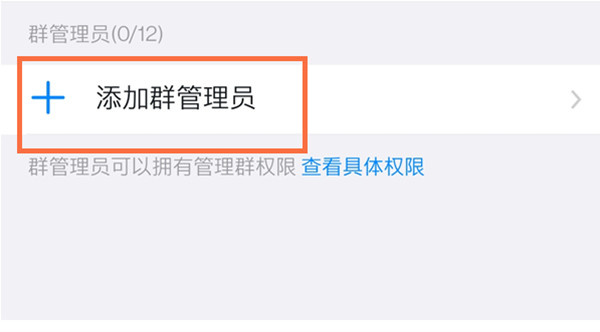
以上这篇文章就是钉钉在群聊中设置管理员操作步骤,更多精彩教程请关注下载之家!